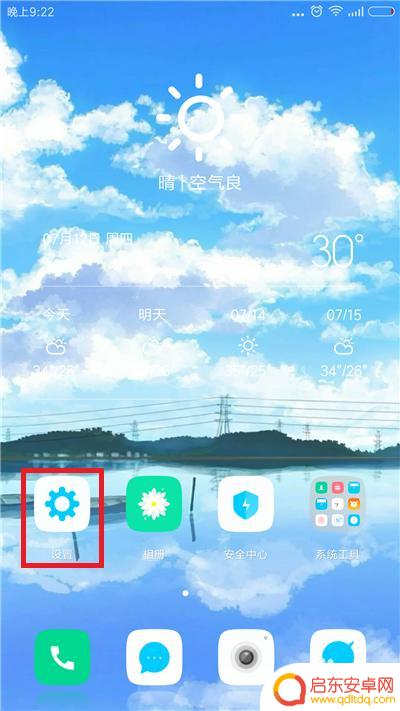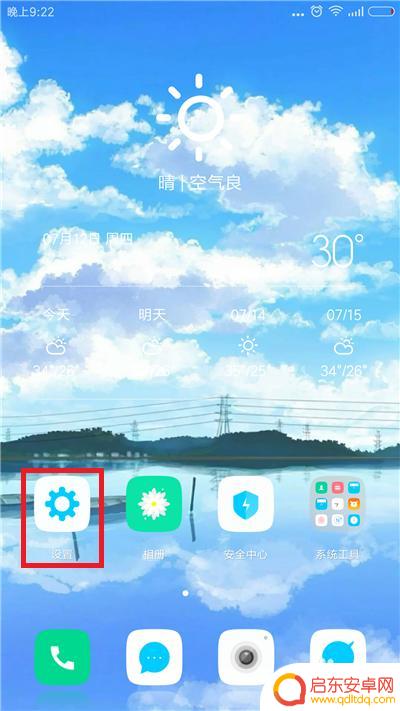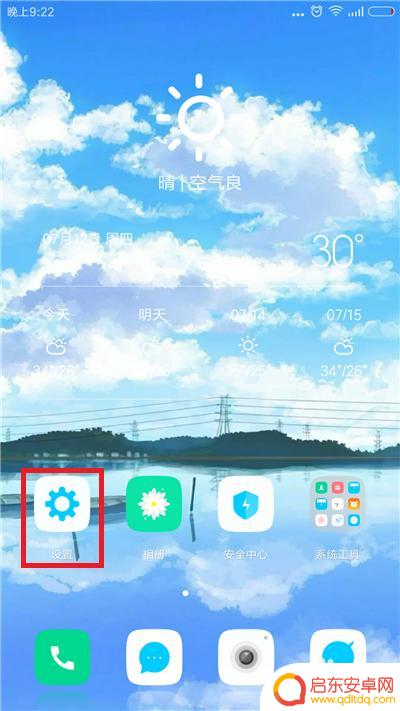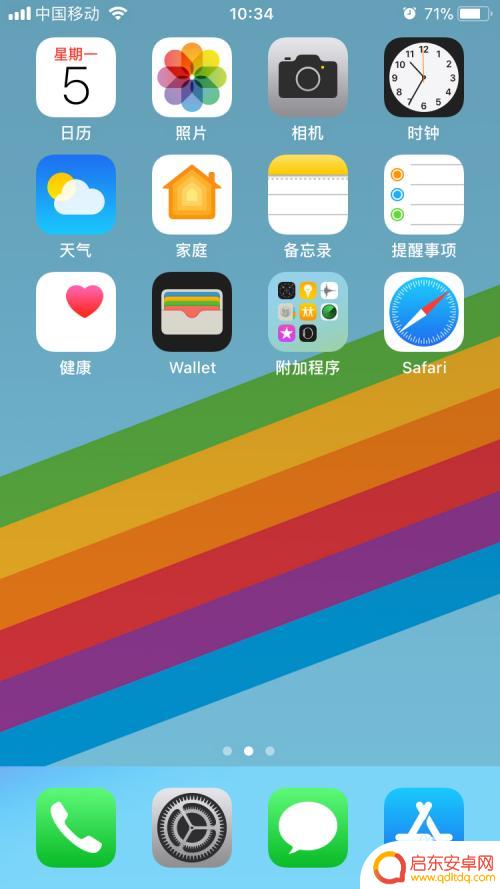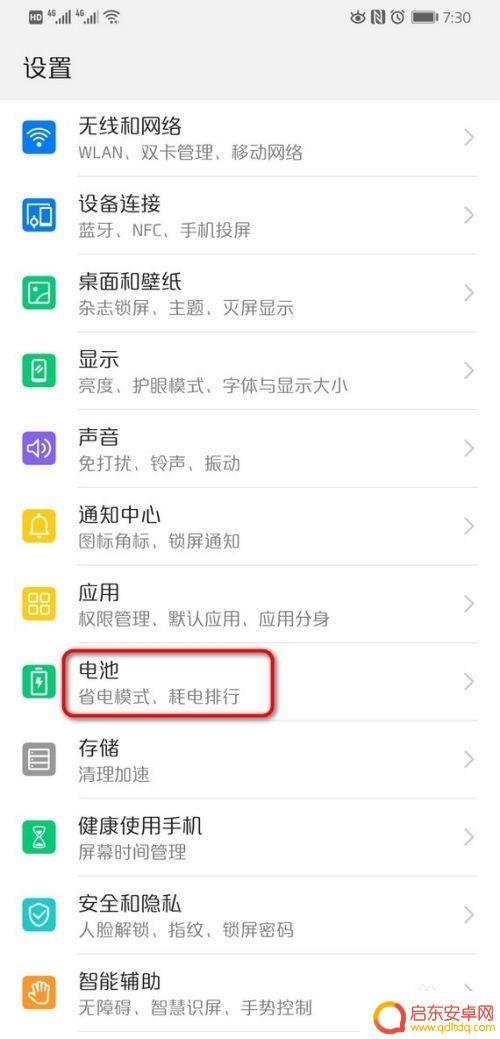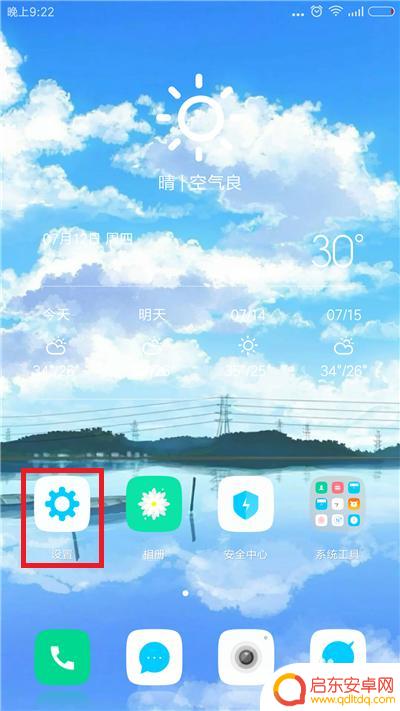怎样改变手机自动锁屏时间 手机自动锁屏时间设置步骤
手机自动锁屏时间是我们日常使用手机时经常需要调整的设置之一,有时候我们想延长手机自动锁屏的时间,方便我们在使用手机时不频繁输入密码解锁。而有时候我们又想缩短手机自动锁屏的时间,以保护我们的隐私和安全。怎样改变手机自动锁屏时间呢?下面就为大家介绍一下手机自动锁屏时间的设置步骤。
手机自动锁屏时间设置步骤
具体方法:
1.打开手机,在手机桌面上找到【设置】功能并点击打开。
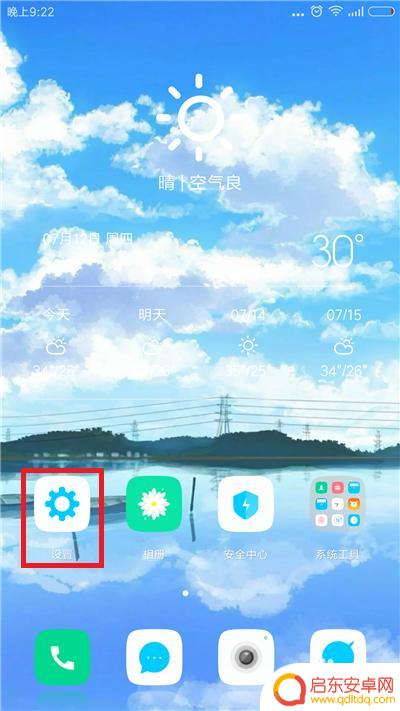
2.进入设置功能后下拉页面,找到【锁屏、密码和指纹】选项并点击。
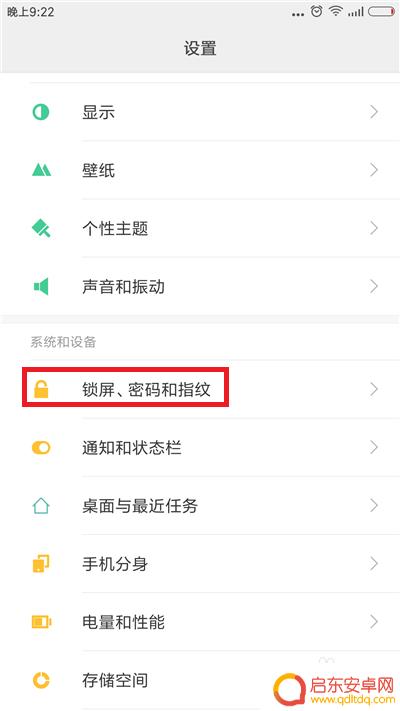
3.点击后在接下来的界面中找到【自动锁屏】选项,在下面可以看到目前小编设定的自动锁屏时间为1分钟。点击自动锁屏。
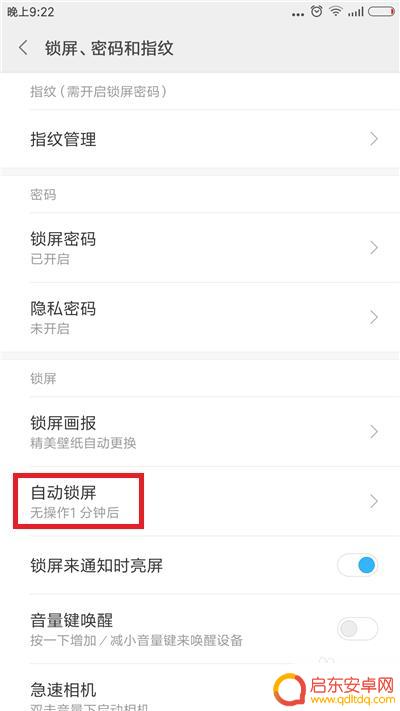
4.接下来就是自动锁屏的设置界面,这里有很多的选项,根据自己的需要设定即可。
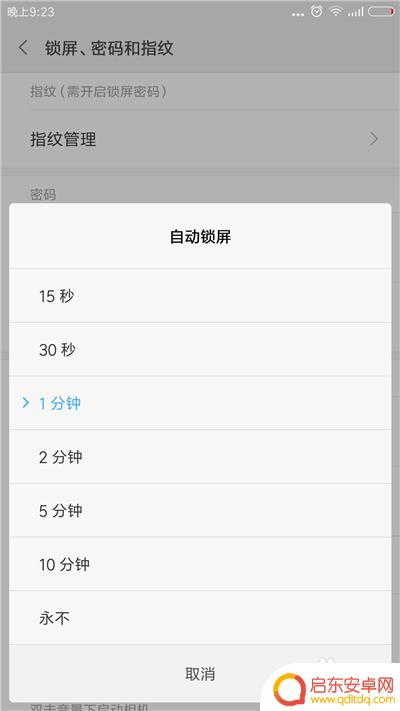
5.自动锁屏是在手机没有任何状态操作后才会计时锁屏,除了锁屏的时间可以设定外。还可以设定锁屏时通知状态,返回到【锁屏、密码和指纹】界面。
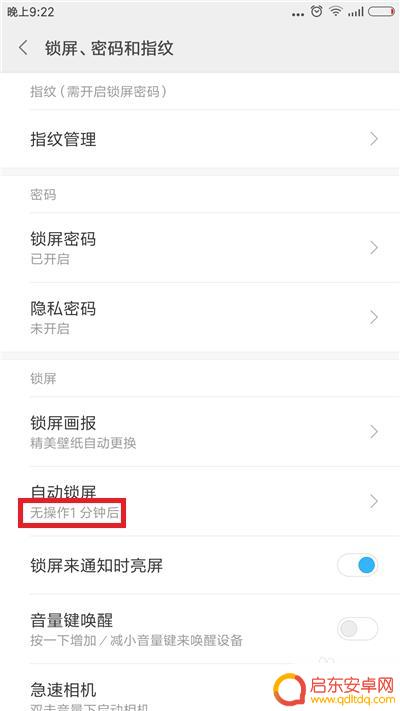
6.找到【锁屏来通知时点亮屏幕】,把后面的开关给打开。这样当手机锁屏的时候手机有来电显示会自动亮屏幕。
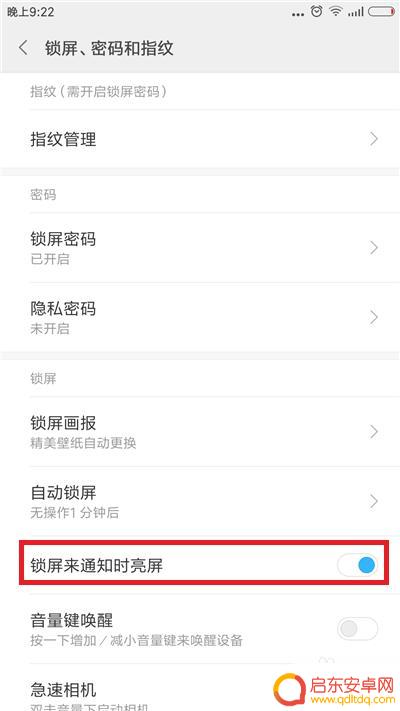
以上就是如何更改手机自动锁屏时间的全部内容,有需要的用户可以按照以上步骤进行操作,希望对大家有所帮助��
相关教程
-
手机如何快速设置锁屏时间 手机自动锁屏时间设置方法
手机如今已成为人们生活中不可或缺的一部分,而为了保护手机中的隐私和安全,设置锁屏时间成为了必要的步骤,手机锁屏时间的快速设置方法不仅能够有效保护个人信...
-
手机锁屏时间怎么改 手机自动锁屏时间设置方法
手机锁屏时间是手机功能设置中的一个重要部分,它不仅可以保护手机隐私安全,还可以延长手机的电池寿命,想要改变手机的锁屏时间,可以通过手机自带的设置功能进行调整。在手机设置中找到安...
-
手机如何让它自动锁屏 怎样设置手机自动锁屏时间
手机作为我们日常生活中不可或缺的工具,安全性也变得尤为重要,为了保护个人隐私和信息安全,手机自动锁屏功能成为必备。设置手机自动锁屏时间可以有效防止他人未经许可使用手机,保障个人...
-
自动屏保设置苹果手机怎么设置 iPhone怎么设置自动锁屏功能
苹果手机自带的自动锁屏功能可以帮助我们保护手机隐私和节省电池电量,想要设置iPhone的自动锁屏时间,只需打开设置-通用-自动锁屏,然后选择合适的时间间隔即可。也可以在设置-显...
-
华为手机锁屏设置时间怎么设置 华为手机锁屏时间设置方法
华为手机作为一款备受欢迎的智能手机品牌,其锁屏设置时间也备受用户关注,锁屏时间设置是指用户可以通过设定手机自动进入锁屏状态的时间,以便节省电量和保...
-
怎么设置手机到点自动锁屏 手机自动锁屏时间设置方法
在日常生活中,手机已经成为我们生活中不可或缺的工具,为了保护手机中的隐私信息和节省电量,我们常常需要设置手机的自动锁屏功能。怎么设置手机到点自动锁屏呢?通过手机自动锁屏时间设置...
-
手机access怎么使用 手机怎么使用access
随着科技的不断发展,手机已经成为我们日常生活中必不可少的一部分,而手机access作为一种便捷的工具,更是受到了越来越多人的青睐。手机access怎么使用呢?如何让我们的手机更...
-
手机如何接上蓝牙耳机 蓝牙耳机与手机配对步骤
随着技术的不断升级,蓝牙耳机已经成为了我们生活中不可或缺的配件之一,对于初次使用蓝牙耳机的人来说,如何将蓝牙耳机与手机配对成了一个让人头疼的问题。事实上只要按照简单的步骤进行操...
-
华为手机小灯泡怎么关闭 华为手机桌面滑动时的灯泡怎么关掉
华为手机的小灯泡功能是一项非常实用的功能,它可以在我们使用手机时提供方便,在一些场景下,比如我们在晚上使用手机时,小灯泡可能会对我们的视觉造成一定的干扰。如何关闭华为手机的小灯...
-
苹果手机微信按住怎么设置 苹果手机微信语音话没说完就发出怎么办
在使用苹果手机微信时,有时候我们可能会遇到一些问题,比如在语音聊天时话没说完就不小心发出去了,这时候该怎么办呢?苹果手机微信提供了很方便的设置功能,可以帮助我们解决这个问题,下...